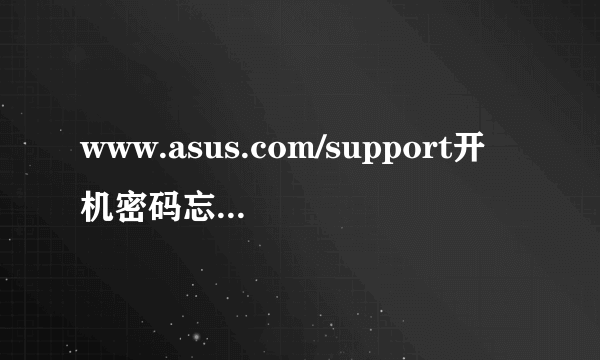首先是要你的电脑上安装可牛小软件,若没有安装也比较简间,直接找度娘,在百度上输入"可牛下载"等字样,点击搜索,你就可以看到很多关于,可牛下载的信息,随便点一下,最好是官方的好点,下载到电脑直接安装即可,很方便的,里面还有很多妙招哟。
安装好可牛后,你可以在电脑桌面看到类似牛头的小图像,很可爱滴,双击打开,进入可以的主界面.在主界面上我们可以看到一个GIF图片,智能扣图使用字样,我们可以点击进入。这样一般是在做活动的时候,才会以这样的形式出现在主界面,如果找不到的时候,我们可以在右 上方的功能显示里同样可以找到“抠图”这个小工具示。
点击“抠图”这个功能或是“智能抠图”使用,会弹出一个对话框,会提示你“打开一张图片”和“用摄像头进行拍照”,若有现成的图片,可以直接打开,到图片存放的文档,直接去导入,若是没有,比如说是人像拍摄,你可以自己用电脑的摄像头进行拍照 ,然后存入,再打开即可。比较方便实用的。
导入一张图片,我这里的图片,有关公司的信息,依,是不行的,所以咧,懒妈随便附上一招打赛克的方法,可牛上面也有这个的小工具。编辑-局部马赛克示
点击进入,局部马赛克的编辑页面,在这里,你可以据你的需要调整,马赛克的大小和画笔的大小,来对图片,进行处理,在这里,我主要将公司的联系电话和标识进行了马赛克处理。我选 选的画笔和马赛克是较大的
处理好图片,现在我们来进行抠图,这个也是比较简单的,能够一笔搞定的。回到我们的抠图工具,点击进去。我们要认真看看智能抠图的方法解说,第一步和第二步示红色圈里的字样。
主要就是用那个选中笔在抠取的图像上进行划线,若是划第一笔所框选的范围不是很全,那么我们就在该区域继续划线,若是把抠选 的也框选进去了,我们就用排除笔进行划线排除。我们在中间用选中笔划一笔,结果完全OK,双击确认OK。
OK后,得到的图片,所抠选的范围是OK的,但是,边缘 曾锯齿状,不是那么的美观,我们要稍微处理一下。点“预览与设置”进入,进行“羽化”或是“描边”的设置,这两个系统默认的只能选取其中的一个,你可以据自己的喜好选择你想要的就行了示,选好后,边缘就变得圆润多了。
点完成,保存即可,到此,我们的马赛克和抠图已全部完成了,是不是很简单明了。怎么样,这里面还有很多的小方法,是我们懒妈工作和自误的好伴友哟。
标签:懒妈,马赛克,影像